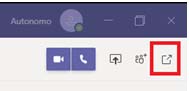Постепенно Microsoft Teams продвигается вперед в секторе коммуникационных платформ, в большей части сконцентрировавшись на разработку интерфейса. Платформа позволяет создавать и добавлять рабочие группы (команды). Каждая команда имеет собственные чаты, в которых можно проводить встречи совместно или индивидуально с любым из участников.
Интерфейс Microsoft Teams разработан так, что можно одновременно участвовать в нескольких текстовых чатах. Однако их просмотр в одном окне может сбить с толку. С другой стороны платформа не позволяет просматривать несколько страниц одного приложения, однако предоставляет возможность пользователям разделять встречи на отдельные панели.
Таким образом, можно вести текстовые чаты отдельно, а не в одном интерфейсе. Это предотвращает типичные ошибки ввода текстовых сообщений в чатах, в которых не ведете переписку.
Стоит отметить, что функция открытия диалога на отдельных панелях имеет некоторые ограничения. Фактически ее можно использовать в следующих случаях:
- в чате / индивидуальном общении;
- во время голосовой встречи;
- закладка Выбранные каналы (за исключением закладок Файлы и Публикации);
- онлайн-встречи.
Как открыть чаты как отдельные панели
В Microsoft Teams перейдите в раздел Чат.
Выберите чат и щелкните на значок квадрата со стрелкой снаружи.
Запуск собраний в отдельных окнах
Канал не может быть разделен на отдельное окно, что разочаровывает. Но если есть собрание на канале, его можно открыть отдельно.
Запустите Microsoft Teams, присоединитесь к собранию или создайте новое.
Встреча откроется на отдельной закладке.
Когда присоединитесь к собранию на другом канале, оно также откроется отдельно.
Открытие вкладок в отдельных окнах
Некоторые вкладки каналов можно открывать в собственных окнах. Обычно это карты, которые не являются стандартными. Это значит, что Wiki, Публикации и Файлы не будут запускаться во всплывающих панелях. Другие вкладки, то есть приложений, такие как таблица и прочие, открываются в новом окне.
Перейдите в раздел Команды и выберите канал.
Щелкните на вкладку, которую хотите открыть отдельно. Затем щелкните на всплывающую кнопку со стрелкой.
Инженер-программист